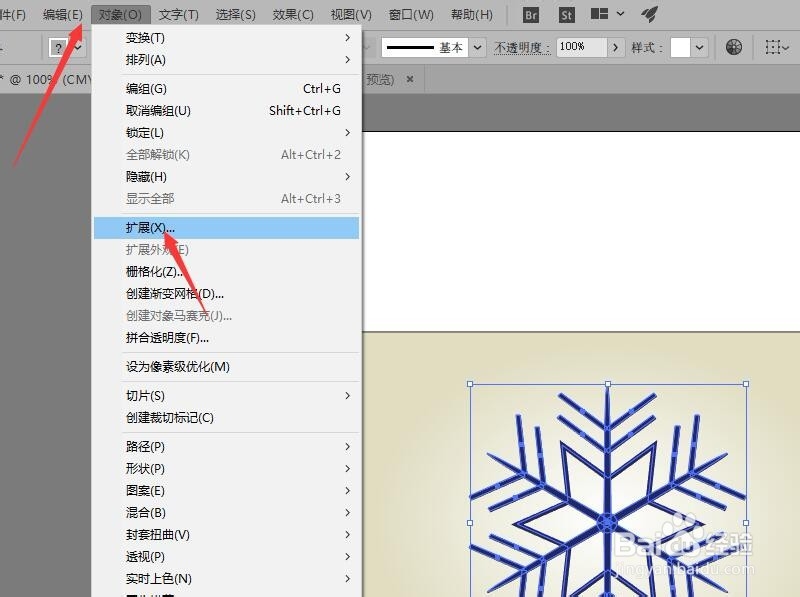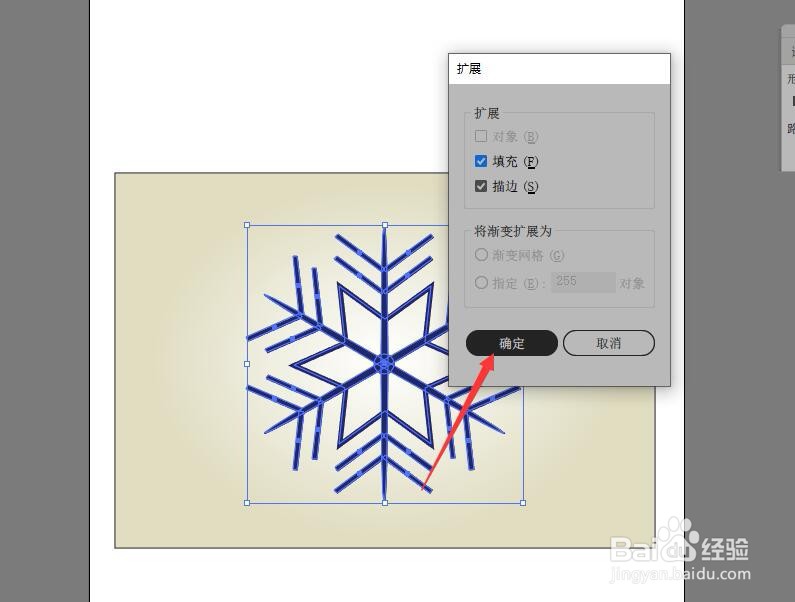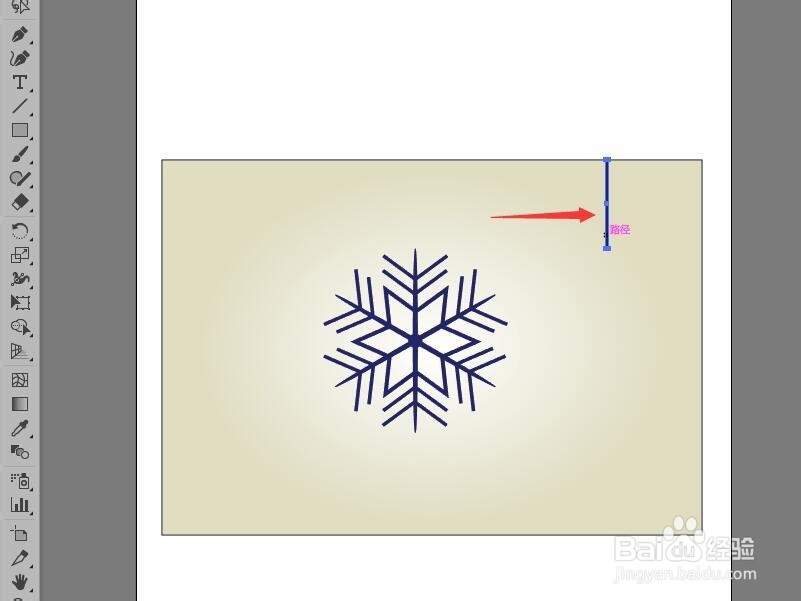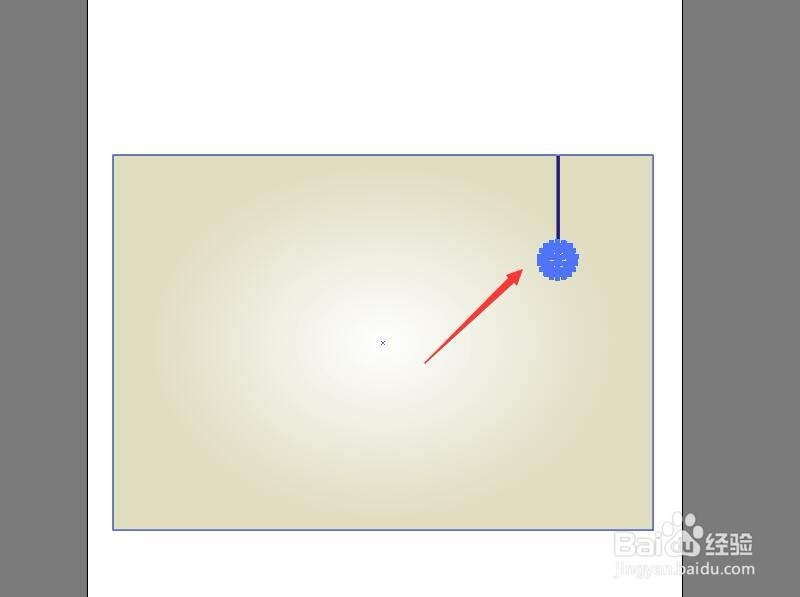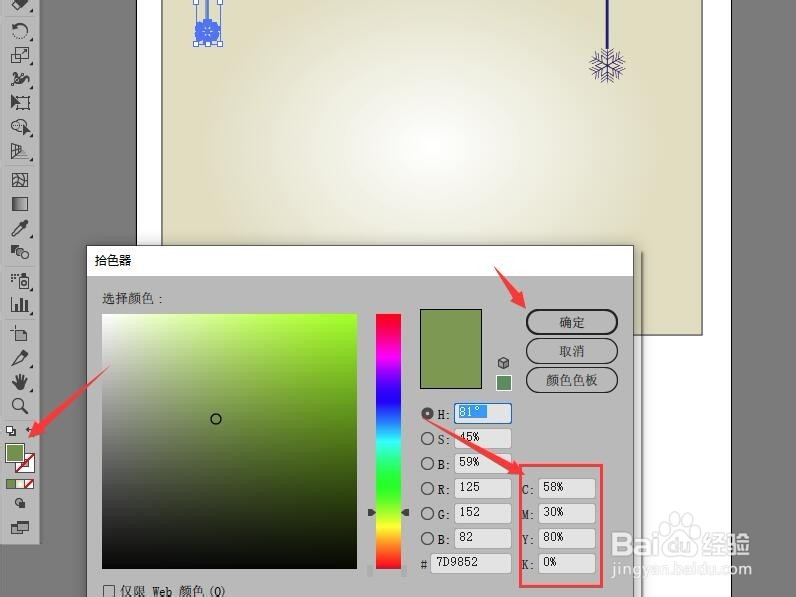illustrator绘制雪花壁纸的雪花图案
1、上接‘illustrator绘制雪花壁纸的背景’。利用【选择工具】选择雪花图形。然后执行【对象】【扩展】命令。
2、在弹出的扩展对话框中,单击【确定】按钮,将图形转换为填充图形。
3、将雪花图形全部选择,执行【对象】【编组】命令将其合并为一个整体。
4、利用【矩形工具】在背景上方绘制一个蓝色的长条矩形。
5、将雪花图形缩小调整,然后移动蓝色的长条矩形的下方。
6、按住shift键将雪花图形与长条图形一同选取,然后按住Alt键向左复制图形,调整图形的大小和位置。
7、双击工具箱中的【填色】按钮,在弹出的拾色器对话框中将颜色设置为草绿色(C:58,M:30,孢亨槐溲Y:80,K:0)。为图像填充颜色。
8、依照上面的步骤将雪花图形复制并修改颜色和大小。后续请看‘illustrator绘制雪花壁纸的装饰图形’。
声明:本网站引用、摘录或转载内容仅供网站访问者交流或参考,不代表本站立场,如存在版权或非法内容,请联系站长删除,联系邮箱:site.kefu@qq.com。
阅读量:92
阅读量:79
阅读量:71
阅读量:78
阅读量:47